Los anuncios en línea son casi ineludibles y no todos los anuncios son apropiados para todas las audiencias. Afortunadamente, YouTube ha ampliado su configuración de publicidad restrictiva para brindar a los propietarios de cuentas la opción de evitar anuncios que puedan ser perjudiciales para ellos. La compañía lanzó la función en 2020 para limitar los anuncios de alcohol y juegos de azar, pero ahora ha ampliado la configuración para permitir a los usuarios limitar los anuncios de productos para bajar de peso, sitios de citas y embarazo/paternidad productos.
Contenido
- Cómo acceder a la configuración de anuncios a través de la aplicación de YouTube
- Cómo acceder a la configuración de anuncios de YouTube a través del navegador web
Vídeos recomendados
Fácil
5 minutos
Una cuenta de Google o YouTube
Un teléfono con la aplicación YouTube o una computadora
Hay muchas razones por las que alguien querría bloquear anuncios para las categorías enumeradas anteriormente, pero YouTube señala que es posible que no pueda proteger completamente a los usuarios para que no vean contenido no deseado. En los dos ejemplos que proporciona la empresa, se podría incluir algo como alcohol en un anuncio de un bar deportivo o de una aerolínea, ya que el alcohol no es lo que se vende explícitamente.
Cómo acceder a la configuración de anuncios a través de la aplicación de YouTube
Acceder a la función Configuración de anuncios de YouTube es sencillo y se puede realizar tanto en dispositivos móviles como en computadoras. Si estás usando la aplicación YouTube en tu teléfono inteligente, siga los pasos a continuación.
Paso 1: Abre la aplicación YouTube y asegúrate de que estás iniciado sesión en su cuenta de Google. Si has iniciado sesión, deberías ver tu foto de perfil en la esquina superior derecha.
Paso 2: Seleccione su cuenta en la esquina superior derecha y luego seleccione Administra tu cuenta de Google debajo de su nombre e imagen en la parte superior de la pantalla.

Relacionado
- Las Historias de YouTube desaparecerán a partir del 26 de junio
- YouTube ofrece a los usuarios de iOS otra razón para pagar Premium
- Cómo reproducir YouTube en segundo plano en iPhone y Android
Paso 3: Selecciona el Privacidad de datos pestaña a la derecha de Información personal.

Etapa 4: Desplácese hacia abajo para Configuración de anuncios y selecciónelo para ver la pantalla de personalización de anuncios. Aquí puede ser un poco más detallado con los tipos de anuncios que puede ver en su cuenta de Google, pero nos centraremos en la configuración de YouTube.
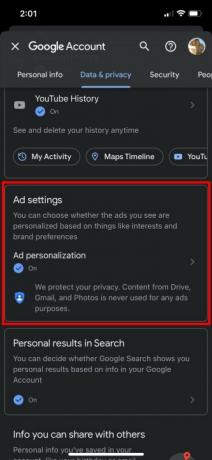
Paso 5: Desplácese hasta el final de la página donde encontrará el encabezado "Categorías de anuncios confidenciales en YouTube". El Aquí se enumeran cinco categorías que puede modificar: Alcohol, Citas, Apuestas, Embarazo y crianza de los hijos, y Peso. Pérdida.

Paso 6: Seleccionar Ver menos para el contenido publicitario no deseado y luego confirme seleccionando Continuar. Puede desactivar tantas categorías como desee y volver a permitirlas seleccionando Permitir en el mismo lugar que Ver menos era.
Cómo acceder a la configuración de anuncios de YouTube a través del navegador web
La forma de acceder a la configuración de anuncios restrictiva de YouTube a través de su navegador es esencialmente la misma que a través del YouTube aplicación.
Paso 1: Ir a youtube.com y asegúrese de haber iniciado sesión en su cuenta de Google.
Paso 2: Seleccione su foto de perfil en la esquina superior derecha de la pantalla y luego seleccione "Administra tu cuenta de Google directamente debajo de su nombre y foto.
Paso 3: Seleccione el Privacidad de datos pestaña en el lado izquierdo de la pantalla o seleccione Gestiona tus datos y privacidad en el centro.
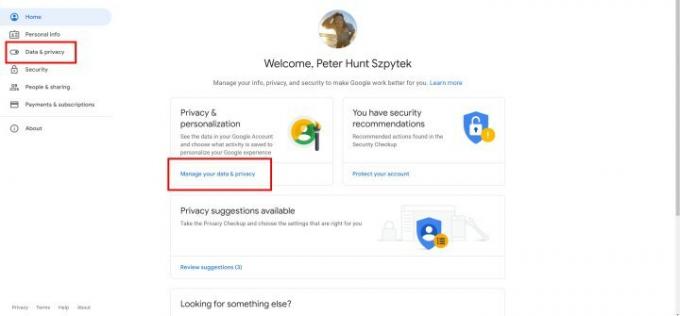
Etapa 4: Desplácese hacia abajo a mitad de la página y seleccione Personalización de anuncios.

Paso 5: Desplácese hasta el final de la página. Encontrará la lista de contenido restringido en el encabezado "Categorías de anuncios confidenciales en YouTube".

Paso 6: Seleccionar Ver menos para el contenido publicitario no deseado y luego confirme seleccionando Continuar. Puede desactivar tantas categorías como desee y volver a permitirlas seleccionando Permitir en el mismo lugar que Ver menos era.
Como se indicó anteriormente, YouTube no puede garantizar que el ajuste de esta configuración proteja completamente su cuenta de los anuncios. que presentan productos relacionados con las categorías, pero debería reducir en gran medida la cantidad de anuncios que venden directamente a ellos.
Recomendaciones de los editores
- Cómo descargar vídeos de YouTube en PC, iOS, Android y Mac
- Spotify vs. YouTube Music: muy parecidos, pero ¿cuál es mejor para ti?
- No mires este vídeo de YouTube si tienes un Pixel 7
- Cómo usar la VPN gratuita en tu Google Pixel 7 (y por qué deberías hacerlo)
- Esta aplicación YouTube Apple Watch es tan ridícula como cabría esperar
Mejora tu estilo de vidaDigital Trends ayuda a los lectores a mantenerse al tanto del vertiginoso mundo de la tecnología con las últimas noticias, reseñas divertidas de productos, editoriales interesantes y adelantos únicos.




